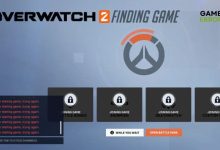.
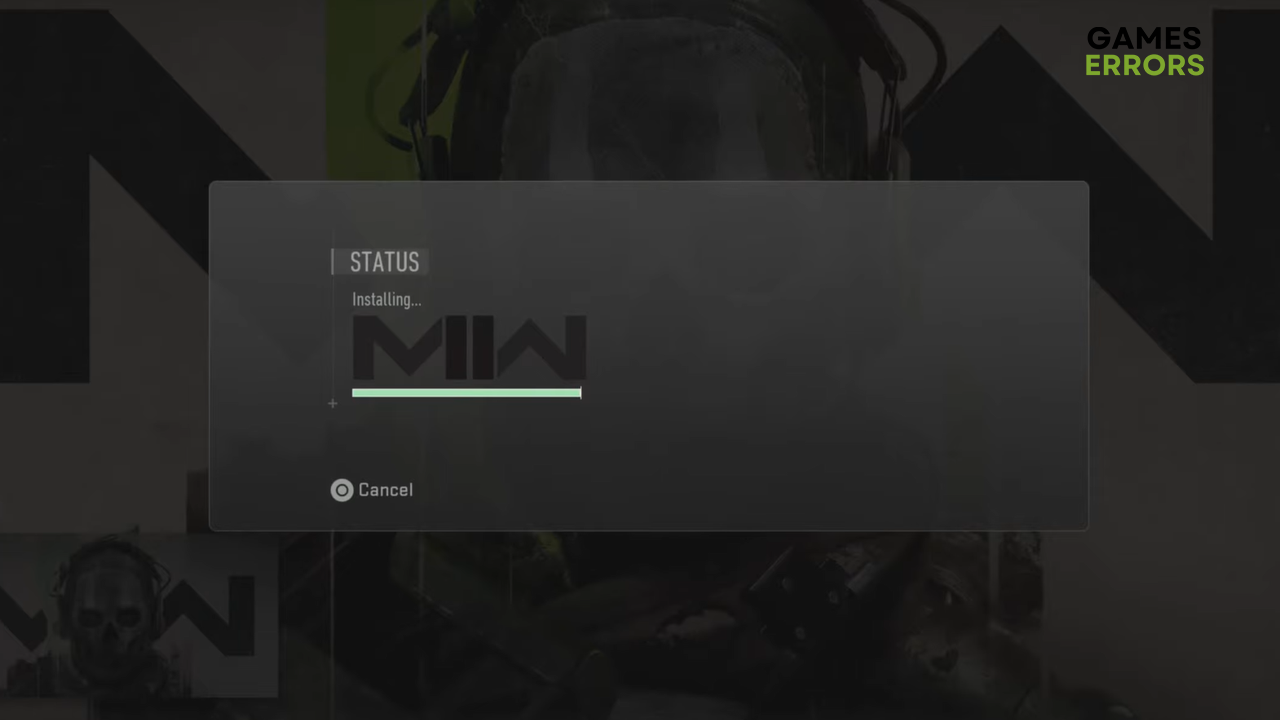
Você estava animado para jogar um FPS incrível, mas, em vez disso, o MW2 travou na instalação? Embora isso possa ser estressante, você está no lugar certo. Muitos jogadores tiveram esse problema recentemente, então compilamos uma lista das causas e soluções mais frequentes para esse problema!
Mesmo quando você instala o jogo, é provável que você fique preso ao receber atualizações em algum momento. Leia nosso guia para solução de problemas do MW2 travado na verificação de atualizações.
Por que meu MW2 está preso na instalação?
O MW2 travado na tela de instalação é uma falha bem conhecida do jogo. No entanto, existem algumas maneiras de jogar, mesmo que a falha ocorra. O problema também pode vir do seu dispositivo devido a drivers de rede desatualizados e arquivos de jogo com defeito.
Como consertar o MW2 travado na instalação?
Antes de fazer qualquer alteração, reinicie o seu PC, verifique se você tem uma conexão com a Internet com fio e tente abrir o Modern Warfare 2 novamente. Se o jogo ainda travar na instalação, prossiga com as correções da lista abaixo.
Alguns jogadores afirmam que pressionar Cancelar e abertura Configurações resolve o problema. Se esta solução também funcionar para você, pode não haver problemas. No entanto, a aplicação de nossas soluções garantirá seu dispositivo funciona 100% corretamente.
- Atualize os drivers de rede
- Fechar apps em segundo plano
- Excluir arquivos de cache
- Redefinir Ajustes de Rede
1. Atualize os drivers de rede
Tempo necessário: 5 minutos.
MW2 pode travar na tela de instalação devido a drivers de rede desatualizados. Atualizar os drivers pode ajudá-lo a resolver esse problema e tornar a conexão com a Internet mais confiável.
- Clique no ícone do Windows, digite Gerenciador de Dispositivos, e clique nele nos resultados da pesquisa.
- Clique duas vezes em Adaptadores de rede.
A seção será expandida e você verá todos os adaptadores de rede em seu PC.
- Clique com o botão direito do mouse no seu dispositivo de rede e clique em Atualizar driver.
O Assistente de atualização de driver será iniciado em uma nova janela.
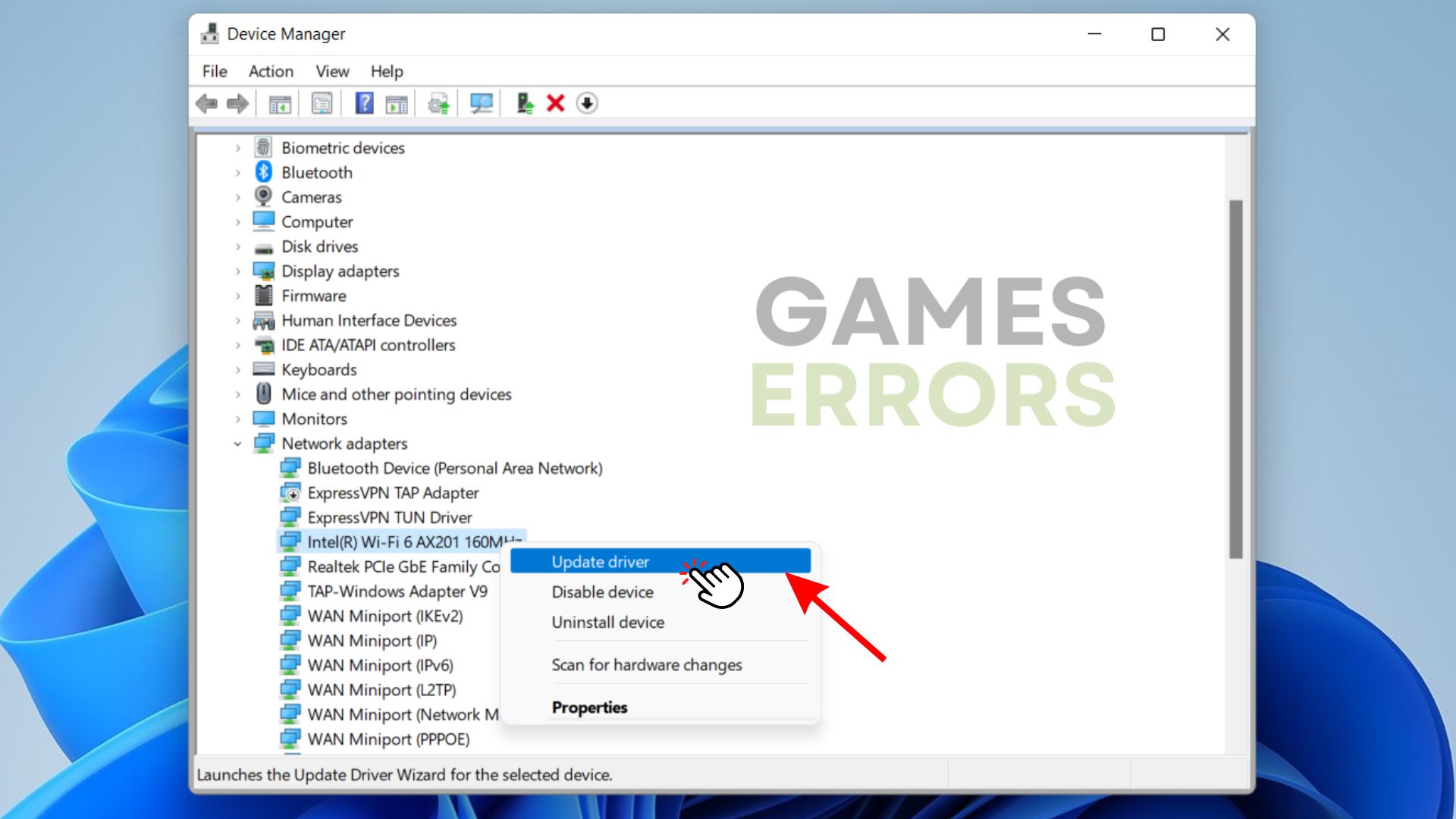
- Escolha o Pesquise drivers automaticamente opção.
O Windows agora procurará atualizações de driver adequadas.
- Siga as instruções adicionais para instalar a atualização do driver.
Caso o Windows não encontre uma atualização de driver adequada, feche a janela.
- Se você instalar um novo driver, reinicie o seu PC.
Outra maneira confiável de atualizar seu driver é através DriverFix. Com esta ferramenta, você pode escanear e monitorar dispositivos que requerem drivers e atualizá-los com apenas um clique!
⇒ Obter DriverFix
2. Feche os aplicativos em segundo plano
É extremamente recomendável fechar todos os aplicativos de segundo plano desnecessários ao jogar. Isso preservará os recursos de hardware e os alocará para o jogo, mas também evitará problemas como ser preso na tela de instalação.
- Use o Ctrl+Mudança+Escatalho para abrirGerenciador de tarefas.
- Encontrar aplicativos que você não precisa ao jogar Modern Warfare 2.
- Clique com o botão direito do mouse noaplicativo você escolhee selecioneFinalizar tarefa.

- Repita o processo para todos os aplicativos desnecessários.
Importante: Nunca feche aplicativos com os quais você não está familiarizado. Alguns aplicativos e processos em segundo plano são essenciais para seu software antivírus e sistema operacional.
3. Exclua os arquivos de cache
Os arquivos de cache são usados para acelerar jogos e software, mas às vezes podem causar problemas, especialmente com instalação e atualizações. Excluir esses arquivos é seguro, pois o jogo regenerá-los.
- Clique noícone do Windowse digiteCorrer.
- Selecione osCorrerferramenta nos resultados da pesquisa, digite%localappdata%e pressione OK.
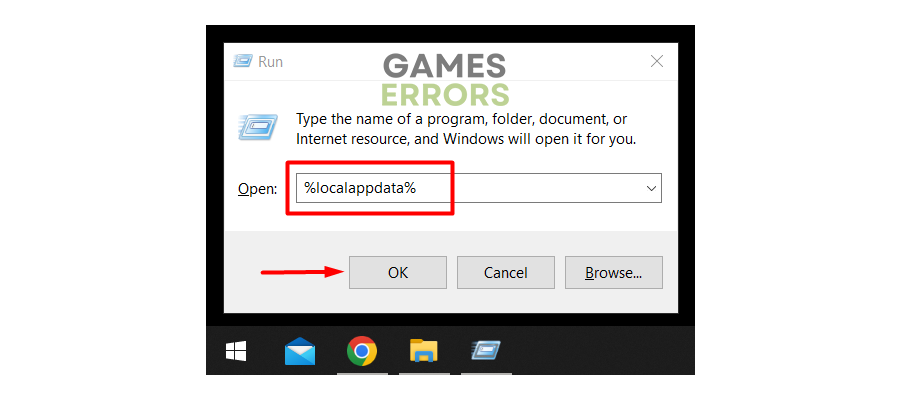
- Use o CTRL + A atalho para selecione todos os arquivos na pasta.
- Acerte o Excluir chave no seu teclado e espere até que todos os arquivos sejam excluídos.

Se solicitado a ignorar ou tentar excluir um arquivo novamente, selecione Pular. Isso acontece para arquivos usados atualmente por um aplicativo.
4. Redefina as configurações de rede
Mesmo se você tiver o driver de rede mais recente, as configurações de rede defeituosas podem criar problemas ao se conectar ao servidor MW2. Você pode usar o prompt de comando e colar alguns comandos para redefinir essas configurações.
- Clique no ícone do Windows e digite Prompt de comando.
- Clique com o botão direitoPrompt de comandonos resultados da pesquisa e selecione Executar como administrador.
- Se solicitado sobre permitir que o aplicativo faça alterações, selecioneSim.
- Digite o seguindo comandos individualmente, e pressioneDigitartecla do seu teclado:
ipconfig /flushdns
ipconfig /registerdns
ipconfig /release
ipconfig /renovar
netsh winsock redefinir
- Reinicie o seu PC após concluir o processo para todos os comandos.
Artigos relacionados:
- MW2 continua travando no PC: como consertar rapidamente
- Erro de versão do driver de GPU do Modern Warfare 2: corrigido
- Erro Hueneme Concord MW2: como corrigi-lo agora
- Erro de desenvolvedor 11557 em MW2 e Warzone 2: como corrigi-lo rapidamente
Conclusão
Espero que você tenha passado da tela de instalação e jogado MW2 até agora. Se for esse o caso, compartilhe conosco quais soluções funcionaram para você. Informe-nos se encontrar outra correção e a compartilharemos com a comunidade GamesError.
O post MW2 preso na instalação: como consertar facilmente apareceu primeiro em Erros de jogos.
.